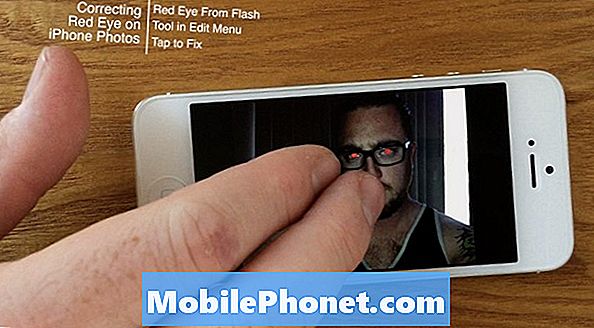Περιεχόμενο
Μπορεί να υπάρχουν πολλά ζητήματα φωνητικών κλήσεων στο Android. Εάν το Galaxy Tab A δεν μπορεί να πραγματοποιήσει κλήσεις ή έχει σφάλμα κλήσης, υπάρχουν διάφοροι παράγοντες που πρέπει να ελέγξετε για να επιλύσετε το πρόβλημα. Μάθετε πώς μπορείτε να αντιμετωπίσετε αυτό το συγκεκριμένο πρόβλημα δικτύου παρακάτω.
Πώς να διορθώσετε το Galaxy Tab A δεν μπορεί να πραγματοποιεί κλήσεις | αδυναμία κλήσης ή σφάλματος κλήσης
Εάν το Galaxy Tab A δεν μπορεί να πραγματοποιήσει κλήσεις και δεν έχετε ιδέα πώς να το διορθώσετε, ακολουθήστε αυτόν τον οδηγό αντιμετώπισης προβλημάτων.
Το Galaxy Tab A δεν μπορεί να πραγματοποιήσει κλήσεις διόρθωση # 1: Ελέγξτε το σήμα δικτύου
Η φωνητική κλήση ενδέχεται να μην λειτουργεί εάν η συσκευή σας έχει κακό ή ασθενές σήμα. Εάν βρίσκεστε σε ένα κτίριο, δοκιμάστε να μετακινηθείτε έξω ή να μετακινηθείτε σε μια ανοιχτή περιοχή πριν πραγματοποιήσετε ξανά μια κλήση. Εναλλακτικά, εάν κινείστε, δοκιμάστε να σταματήσετε για λίγα λεπτά για να ελέγξετε πόσο ισχυρό είναι το σήμα και πραγματοποιήστε την κλήση σας. Εάν το σήμα είναι εντάξει (τουλάχιστον 3 γραμμές) αλλά δεν μπορείτε ακόμα να πραγματοποιήσετε κλήσεις στο Galaxy Tab A, προχωρήστε στα επόμενα βήματα αντιμετώπισης προβλημάτων παρακάτω.
Το Galaxy Tab A δεν μπορεί να διορθώσει κλήσεις # 2: Ελέγξτε αν λειτουργεί η αποστολή μηνυμάτων
Εάν η αποστολή μηνυμάτων κειμένου δεν λειτουργεί αυτήν τη στιγμή, αυτό μπορεί να αποτελεί ένδειξη πιθανού προβλήματος δικτύου. Και πάλι, ελέγξτε πρώτα το σήμα και, στη συνέχεια, δοκιμάστε να στείλετε ή να λάβετε μηνύματα κειμένου. Εάν το πρόβλημα παραμένει, πρέπει να παραλείψετε όλη την υπόλοιπη αντιμετώπιση προβλημάτων και να μιλήσετε απευθείας με το χειριστή του δικτύου σας. Υπάρχει μεγάλη πιθανότητα για ένα συνεχιζόμενο πρόβλημα δικτύου και η επιδιόρθωση ενδέχεται να μην είναι διαθέσιμη στο επίπεδό σας.
Το Galaxy Tab A δεν μπορεί να πραγματοποιήσει κλήσεις διόρθωση # 3: Βεβαιωθείτε ότι δεν έχετε αποκλειστεί
Εάν αντιμετωπίζετε προβλήματα με την πραγματοποίηση κλήσης μόνο σε έναν συγκεκριμένο αριθμό, είναι πιθανό να αποκλείσετε την άλλη άκρη. Εάν είναι δυνατόν, προσπαθήστε να αφήσετε το άτομο με το οποίο προσπαθείτε να επικοινωνήσετε με το ότι δεν φαίνεται να πραγματοποιεί κλήση, ώστε να μπορεί να επαληθεύσει ότι δεν έχετε συμπεριληφθεί σε μια αποκλεισμένη λίστα. Θέλετε να είστε δημιουργικοί σε αυτό χρησιμοποιώντας άλλες μορφές επικοινωνίας για να το ενημερώσετε. Εάν είστε συνδεδεμένοι στα μέσα κοινωνικής δικτύωσης, προσπαθήστε να τον αποκτήσετε για να επιλύσετε το πρόβλημα.
Το Galaxy Tab A δεν μπορεί να επιδιορθώσει κλήσεις # 4: Αντιμετώπιση προβλημάτων εφαρμογής τηλεφώνου
Εάν δεν έχετε αποκλειστεί καθόλου ή αν δεν μπορείτε να πραγματοποιήσετε κλήσεις σε κανέναν από τη λίστα επαφών σας, ήρθε η ώρα να εστιάσετε την αντιμετώπιση προβλημάτων στην εφαρμογή Τηλέφωνο. Αυτά είναι τα πράγματα που θέλετε να κάνετε:
- Αναγκαστική έξοδο από την εφαρμογή
- Εκκαθάριση προσωρινής μνήμης εφαρμογής
- Επαναφορά εφαρμογής (διαγραφή δεδομένων)
Αναγκαστική έξοδο από την εφαρμογή τηλεφώνου. Αυτό είναι ένα γενικό βήμα αντιμετώπισης προβλημάτων για οποιοδήποτε πρόβλημα εφαρμογής. Δείτε πώς γίνεται:
Μέθοδος 1: Κλείστε μια εφαρμογή χρησιμοποιώντας το κλειδί Πρόσφατες εφαρμογές
- Στην οθόνη σας, πατήστε το πλήκτρο Πρόσφατες εφαρμογές (αυτό με τρεις κάθετες γραμμές στα αριστερά του κουμπιού Αρχική σελίδα).
- Μόλις εμφανιστεί η οθόνη Πρόσφατες εφαρμογές, σύρετε προς τα αριστερά ή προς τα δεξιά για να αναζητήσετε την εφαρμογή. Θα πρέπει να είναι εδώ αν καταφέρατε να το εκτελέσετε προηγουμένως.
- Στη συνέχεια, σύρετε προς τα πάνω στην εφαρμογή για να την κλείσετε. Αυτό πρέπει να το κλείσει. Εάν δεν είναι εκεί, απλώς πατήστε την εφαρμογή Κλείσιμο όλων για επανεκκίνηση όλων των εφαρμογών.
Μέθοδος 2: Κλείστε μια εφαρμογή χρησιμοποιώντας το μενού Πληροφορίες εφαρμογής
Ένας άλλος τρόπος να κλείσετε μια εφαρμογή είναι να μεταβείτε στις ρυθμίσεις της ίδιας της εφαρμογής. Είναι ένας μακρύτερος τρόπος σε σύγκριση με την πρώτη μέθοδο παραπάνω, αλλά είναι εξίσου αποτελεσματικός. Θέλετε να χρησιμοποιήσετε αυτήν τη μέθοδο εάν σκοπεύετε να κάνετε άλλη αντιμετώπιση προβλημάτων για την εν λόγω εφαρμογή, όπως εκκαθάριση της προσωρινής μνήμης ή των δεδομένων της. Δείτε πώς γίνεται:
- Ανοίξτε την εφαρμογή Ρυθμίσεις.
- Πατήστε Εφαρμογές.
- Πατήστε το εικονίδιο Περισσότερες ρυθμίσεις (εικονίδιο με τρεις κουκκίδες, επάνω δεξιά).
- Πατήστε Εμφάνιση εφαρμογών συστήματος.
- Βρείτε και πατήστε την εφαρμογή.
- Πατήστε Force Stop.
Εκκαθάριση προσωρινής μνήμης εφαρμογής τηλεφώνου. Εάν η επανεκκίνηση της εφαρμογής δεν θα βοηθήσει καθόλου, η επόμενη κίνηση σας είναι να διαγράψετε την προσωρινή μνήμη της εφαρμογής Phone. Αυτό συνήθως λειτουργεί εάν υπάρχει πρόβλημα απόδοσης ή κατάψυξης με μια εφαρμογή. Δοκιμάστε να εκκαθαρίσετε πρώτα την προσωρινή μνήμη της εφαρμογής και να δείτε αν θα λειτουργήσει. Δείτε πώς γίνεται:
- Μεταβείτε στην Αρχική οθόνη.
- Πατήστε το εικονίδιο εφαρμογών.
- Ανοίξτε την εφαρμογή Ρυθμίσεις.
- Πατήστε Εφαρμογές.
- Εάν αναζητάτε ένα σύστημα ή μια προεπιλεγμένη εφαρμογή, πατήστε Περισσότερες ρυθμίσεις στην επάνω δεξιά γωνία (εικονίδιο με τρεις κουκκίδες).
- Επιλέξτε Εμφάνιση εφαρμογών συστήματος.
- Βρείτε και πατήστε την κατάλληλη εφαρμογή.
- Πατήστε Αποθήκευση.
- Πατήστε το κουμπί Εκκαθάριση προσωρινής μνήμης.
- Ελέγξτε για το πρόβλημα.
Επαναφορά εφαρμογής τηλεφώνου (διαγραφή δεδομένων εφαρμογής). Εξετάστε το ενδεχόμενο να κάνετε αυτό το βήμα αντιμετώπισης προβλημάτων εάν δεν αλλάξει τίποτα μετά την εκκαθάριση της εφαρμογής. Αυτό θα επιστρέψει την εφαρμογή στις προεπιλογές της. Αυτό είναι συνήθως αποτελεσματικό στη διόρθωση σφαλμάτων εφαρμογών λόγω ενημερώσεων. Δείτε πώς γίνεται:
- Μεταβείτε στην Αρχική οθόνη.
- Πατήστε το εικονίδιο εφαρμογών.
- Ανοίξτε την εφαρμογή Ρυθμίσεις.
- Πατήστε Εφαρμογές.
- Εάν αναζητάτε ένα σύστημα ή μια προεπιλεγμένη εφαρμογή, πατήστε Περισσότερες ρυθμίσεις στην επάνω δεξιά γωνία (εικονίδιο με τρεις κουκκίδες).
- Επιλέξτε Εμφάνιση εφαρμογών συστήματος.
- Βρείτε και πατήστε την κατάλληλη εφαρμογή.
- Πατήστε Αποθήκευση.
- Πατήστε το κουμπί Εκκαθάριση δεδομένων.
Το Galaxy Tab A δεν μπορεί να πραγματοποιήσει κλήσεις διόρθωση # 5: Επανεκκινήστε τη συσκευή
Η επανεκκίνηση του Galaxy Note10 + θα πρέπει να πραγματοποιηθεί εάν εξακολουθεί να μην είναι σε θέση να πραγματοποιήσει κλήσεις. Αυτό είναι ένα βήμα αντιμετώπισης προβλημάτων που μπορεί να διορθώσει όλα τα είδη προβλημάτων, οπότε φροντίστε να το κάνετε σε αυτό το σημείο. Υπάρχουν τρεις τρόποι επανεκκίνησης του Galaxy Note10 +. Ας δούμε καθένα από αυτά παρακάτω.
Μέθοδος 1: Δοκιμάστε να την επανεκκινήσετε κανονικά πρώτα πατώντας το κουμπί λειτουργίας για πρόσβαση στο μενού εκκίνησης. Στη συνέχεια, επιλέξτε Επανεκκίνηση και δείτε εάν αυτό λειτουργεί.
Μέθοδος 2: Ένας άλλος τρόπος επανεκκίνησης της συσκευής είναι πατώντας και κρατώντας πατημένο το κουμπί μείωσης έντασης και το πλήκτρο Bixby / Power ταυτόχρονα για 10 δευτερόλεπτα ή έως ότου ενεργοποιηθεί η οθόνη της συσκευής. Αυτό προσομοιώνει το αποτέλεσμα της αποσύνδεσης της μπαταρίας από τη συσκευή. Εάν λειτουργεί, αυτό μπορεί να ξεκλειδώσει τη συσκευή.
Μέθοδος 3: Εάν η τακτική επανεκκίνηση δεν θα βοηθήσει, δοκιμάστε αυτό:
- Πιέστε και κρατήστε πατημένο το κουμπί Μείωσης έντασης πρώτα και μην το αφήσετε.
- Κρατώντας το πατημένο, πατήστε και κρατήστε πατημένο το πλήκτρο λειτουργίας.
- Κρατήστε πατημένα και τα δύο πλήκτρα για 10 δευτερόλεπτα ή περισσότερο.
Η δεύτερη διαδικασία επανεκκίνησης προσπαθεί να προσομοιώσει τα αποτελέσματα της αφαίρεσης της μπαταρίας. Σε παλαιότερες συσκευές, η αποσύνδεση της μπαταρίας είναι συχνά ένας αποτελεσματικός τρόπος για να διορθώσετε τις συσκευές που δεν ανταποκρίνονται. Εάν όμως δεν άλλαξε τίποτα, προχωρήστε στις επόμενες προτάσεις.
Η τακτική επανεκκίνηση της συσκευής σας τουλάχιστον μία φορά την εβδομάδα μπορεί να είναι επωφελής. Εάν έχετε την τάση να ξεχνάτε τα πράγματα, σας προτείνουμε να ρυθμίσετε το τηλέφωνό σας ώστε να κάνει επανεκκίνηση από μόνο του. Μπορείτε να το προγραμματίσετε για να κάνει αυτήν την εργασία κάνοντας τα εξής βήματα:
- Ανοίξτε την εφαρμογή Ρυθμίσεις.
- Πατήστε Device Care.
- Πατήστε τις 3 κουκκίδες στο επάνω μέρος.
- Επιλέξτε Αυτόματη επανεκκίνηση.
Το Galaxy Tab A δεν μπορεί να επιδιορθώσει κλήσεις # 6: Επαναφορά ρυθμίσεων δικτύου
Η εκκαθάριση της διαμόρφωσης δικτύου του tablet σας θα πρέπει να δοκιμαστεί εάν το πρόβλημα παραμένει. Η επαναφορά της διαμόρφωσης δικτύου μπορεί μερικές φορές να βοηθήσει στην επίλυση προβλημάτων που σχετίζονται με το δίκτυο, συμπεριλαμβανομένων προβλημάτων εφαρμογών όπως αυτό που έχετε. Δείτε πώς:
- Ανοίξτε την εφαρμογή Ρυθμίσεις.
- Πατήστε Γενική διαχείριση.
- Πατήστε Επαναφορά.
- Πατήστε Επαναφορά ρυθμίσεων δικτύου.
- Πατήστε Επαναφορά ρυθμίσεων για επιβεβαίωση.
Το Galaxy Tab A δεν μπορεί να πραγματοποιήσει κλήσεις διόρθωση # 7: Ενεργοποίηση και απενεργοποίηση του αεροπλάνου
Η λειτουργία αεροπλάνου μπορεί επίσης να αποκλείσει τις εισερχόμενες και εξερχόμενες κλήσεις καθώς και άλλες λειτουργίες δικτύου. Εάν η υπηρεσία κλήσεων σταμάτησε μυστηριωδώς μετά από ένα ταξίδι, είναι πιθανό ότι έχετε ξεχάσει απλώς να απενεργοποιήσετε τη Λειτουργία πτήσης. Απλώς τραβήξτε τη Γραμμή ειδοποιήσεων προς τα κάτω και απενεργοποιήστε τη Λειτουργία πτήσης για έλεγχο.
Το Galaxy Tab A δεν μπορεί να επιδιορθώσει κλήσεις # 8: Ελέγξτε για φραγή κλήσεων
Η φραγή κλήσεων είναι μια δυνατότητα στα περισσότερα τηλέφωνα, αλλά ενδέχεται να ενεργοποιηθεί ή όχι από την εταιρεία κινητής τηλεφωνίας σας. Βεβαιωθείτε ότι το άτομο που προσπαθεί να σας καλέσει δεν περιλαμβάνεται στη λίστα φραγής κλήσεων.
Το Galaxy Tab A δεν μπορεί να πραγματοποιήσει κλήσεις διόρθωση # 9: Αντιμετώπιση προβλημάτων κάρτας SIM
Ορισμένες μορφές ζητημάτων κλήσης προκαλούνται από κακή κάρτα SIM. Προσπαθήστε να αντιμετωπίσετε την κάρτα SIM για να δείτε αν είναι η αιτία του προβλήματος. Επίσης, όταν μια κάρτα SIM είναι χαλαρή στο δίσκο ή όταν οι επαφές της δεν είναι σωστά συνδεδεμένες στο εσωτερικό, ενδέχεται να προκύψουν προβλήματα δικτύου. Προσπαθήστε να αφαιρέσετε την κάρτα SIM και, στη συνέχεια, τοποθετήστε την ξανά για να δείτε εάν θα διορθώσει το πρόβλημα.
Ακολουθήστε αυτά τα βήματα για να αποσυνδέσετε την κάρτα SIM από τη συσκευή σας.
- Απενεργοποιήστε το Galaxy Tab A. Αυτό είναι σημαντικό. Η εισαγωγή κάρτας SIM ενώ η συσκευή είναι ενεργοποιημένη ενδέχεται να οδηγήσει σε κατεστραμμένα δεδομένα.
- Με την οθόνη του τηλεφώνου σας στραμμένη προς τα επάνω, αφαιρέστε το δίσκο της κάρτας. Μπορείτε να χρησιμοποιήσετε το εργαλείο εισαγωγής / αφαίρεσης (ή ένα συνδετήρα) για να ξεκλειδώσετε το δίσκο τοποθετώντας τον στην παρεχόμενη υποδοχή. Αυτή η μικρή τρύπα πρέπει να είναι ορατή στο πλάι της συσκευής σας.
- Αφαιρέστε την κάρτα SIM από το δίσκο. Μπορείτε να σηκώσετε την κάρτα από κάτω. Για βοήθεια, χρησιμοποιήστε το άνοιγμα στην αντίθετη πλευρά του δίσκου για αποσύνδεση (χρησιμοποιώντας ένα νύχι ή παρόμοιο εργαλείο).
- Τοποθετήστε ξανά το δίσκο της κάρτας.
- Πιέστε μέσα στο δίσκο για να τον ασφαλίσετε στη θέση του.
- Αυτό είναι!
Η επαναφορά της κάρτας SIM είναι απλώς το αντίστροφο των παραπάνω βημάτων. Βεβαιωθείτε ότι το τηλέφωνο είναι απενεργοποιημένο όταν τοποθετείτε την κάρτα.
Το Galaxy Tab A δεν μπορεί να επιδιορθώσει κλήσεις # 10: Αποσύνδεση μη αυτόματα από το δίκτυο
Εάν το Galaxy Tab A δεν μπορεί να πραγματοποιήσει κλήσεις, βεβαιωθείτε ότι έχετε δοκιμάσει το επόμενο βήμα αντιμετώπισης προβλημάτων που είναι να αναγκάσετε τη συσκευή να συνδεθεί στο οικιακό σας δίκτυο. Αυτό γίνεται προσπαθώντας να συνδεθείτε σε άλλο δίκτυο, το οποίο αναμένετε να αποτύχει. Αυτό μπορεί να έχει ως αποτέλεσμα την ανανέωση της σύνδεσης στο δικό σας δίκτυο. Αυτό μπορεί μερικές φορές να λειτουργήσει εάν υπάρχει ένα σφάλμα που αποτρέπει τη λειτουργία της τρέχουσας διαμόρφωσης. Να τι πρέπει να κάνετε:
- Ανοίξτε την εφαρμογή Ρυθμίσεις.
- Πατήστε Συνδέσεις.
- Πατήστε Δίκτυα κινητής τηλεφωνίας.
- Πατήστε Διαχειριστές δικτύου.
- Πατήστε Επιλογή μη αυτόματα.
- Περιμένετε έως ότου η συσκευή σας αναζητήσει δίκτυα.
- Μόλις ολοκληρωθεί η αναζήτηση ,, επιλέξτε άλλο δίκτυο για σύνδεση. Για παράδειγμα, εάν χρησιμοποιείτε T-Mobile, επιλέξτε AT&T ή οποιοδήποτε άλλο δίκτυο.
- Το τηλέφωνό σας θα αναγκαστεί να επιστρέψει με σφάλμα, επειδή δεν θα μπορεί να εγγραφεί με επιτυχία.
- Στη συνέχεια, επιλέξτε ξανά το δικό σας δίκτυο και δείτε εάν η συσκευή σας θα μπορεί πλέον να εγγράψει ξανά και να διορθώσει το σφάλμα.
Το Galaxy Tab A δεν μπορεί να επιδιορθώσει κλήσεις # 11: Δοκιμάστε να καλέσετε σε ασφαλή λειτουργία
Ένας άλλος πιθανός λόγος για τον οποίο το tablet σας ενδέχεται να μην μπορεί να πραγματοποιήσει φωνητικές κλήσεις είναι μια κακή εφαρμογή τρίτων. Για έλεγχο, επανεκκινήστε τη συσκευή σε ασφαλή λειτουργία. Όλες οι τρίτες εφαρμογές, δηλαδή οι εφαρμογές που προσθέσατε πάνω από τις αρχικές που συνοδεύουν το λογισμικό, δεν θα επιτρέπεται να εκτελούνται σε ασφαλή λειτουργία. Όλα θα είναι γκριζαρισμένα, ώστε να μην μπορείτε να τα ξεκινήσετε. Έτσι, εάν το Galaxy Tab A θα έχει σταθερό σήμα και η κατάσταση βελτιώνεται, αυτό μπορεί να σημαίνει ότι φταίει μία από τις εφαρμογές.
Για να επανεκκινήσετε το Samsung Galaxy Tab A σε ασφαλή λειτουργία:
- Με τη συσκευή σας ενεργοποιημένη, πατήστε και κρατήστε πατημένο το κουμπί λειτουργίας μέχρι να εμφανιστεί το μενού Απενεργοποίηση και στη συνέχεια αφήστε το.
- Αγγίξτε παρατεταμένα Απενεργοποίηση έως ότου εμφανιστεί η προτροπή Ασφαλούς λειτουργίας και μετά αφήστε το.
- Για επιβεβαίωση, πατήστε Ασφαλής λειτουργία.
- Η διαδικασία μπορεί να διαρκέσει έως και 30 δευτερόλεπτα για να ολοκληρωθεί.
- Κατά την επανεκκίνηση, η "Ασφαλής λειτουργία" θα πρέπει να εμφανιστεί στην κάτω αριστερή γωνία της αρχικής οθόνης.
- Ελέγξτε για το πρόβλημα.
Η ασφαλής λειτουργία μπορεί να είναι ένα χρήσιμο κόλπο για τον έλεγχο ενός προβλήματος, αλλά δεν θα εντοπίσει την ακριβή εφαρμογή. Για να προσδιορίσετε ποιες από τις εφαρμογές σας ενδέχεται να βρίσκονται πίσω από το πρόβλημα, θα πρέπει να κάνετε μια διαδικασία εξάλειψης. Να τι πρέπει να κάνετε ακριβώς:
- Εκκινήστε το Galaxy Tab A σε ασφαλή λειτουργία.
- Ελέγξτε για το πρόβλημα.
- Εάν το ζήτημα επιστρέψει ή αφού επιβεβαιώσετε ότι φταίει μια εφαρμογή τρίτου μέρους, μπορείτε να ξεκινήσετε την απεγκατάσταση εφαρμογών μία προς μία. Θα πρέπει να αφιερώσετε λίγο χρόνο για να το κάνετε αυτό εάν έχετε εγκαταστήσει πολλές εφαρμογές. Σας προτείνουμε να ξεκινήσετε με τα πιο πρόσφατα που προσθέσατε.
- Είναι σημαντικό να απεγκαταστήσετε μόνο μία εφαρμογή κάθε φορά. Αφού καταργήσετε μια εφαρμογή, επανεκκινήστε το τηλέφωνο σε κανονική λειτουργία και ελέγξτε ξανά το πρόβλημα.
- Εάν το Galaxy Tab A εξακολουθεί να είναι προβληματικό, επαναλάβετε τα βήματα 1-4 έως ότου εντοπιστεί η αδίστακτη εφαρμογή.
Λάβετε υπόψη ότι δεν υπάρχει συντόμευση για να γνωρίζετε ποια εφαρμογή είναι κακή ή με λάθη. Απλώς κάντε υπομονή και επαναλάβετε τον παραπάνω κύκλο εάν το πρόβλημα επιστρέψει μετά την κατάργηση μιας εφαρμογής. Μόλις σταματήσει το πρόβλημα, η πιο πρόσφατη εφαρμογή που διαγράψατε πρέπει να είναι ο ένοχος. Φροντίστε να μην εγκαταστήσετε ξανά την κακή εφαρμογή. Μπορείτε να προσθέσετε τις υπόλοιπες εφαρμογές που διαγράψατε προηγουμένως.
Το Galaxy Tab A δεν μπορεί να πραγματοποιήσει κλήσεις διόρθωση # 12: Εκκαθάριση διαμερίσματος προσωρινής μνήμης
Ένα tablet Android ενδέχεται να μην λειτουργεί όπως αναμένεται εάν η προσωρινή μνήμη του συστήματος είναι κατεστραμμένη ή παλιά. Για να δείτε εάν αντιμετωπίζετε πρόβλημα με την προσωρινή μνήμη συστήματος, δοκιμάστε να διαγράψετε το διαμέρισμα προσωρινής αποθήκευσης. Δείτε πώς:
- Απενεργοποιήστε τη συσκευή. Αυτό είναι σημαντικό. Εάν δεν μπορείτε να το απενεργοποιήσετε, δεν θα μπορείτε ποτέ να ξεκινήσετε τη λειτουργία ανάκτησης. Εάν δεν μπορείτε να απενεργοποιείτε τη συσκευή τακτικά μέσω του κουμπιού λειτουργίας, περιμένετε μέχρι να εξαντληθεί η μπαταρία του τηλεφώνου. Στη συνέχεια, φορτίστε το τηλέφωνο για 30 λεπτά πριν ξεκινήσετε τη λειτουργία ανάκτησης.
- Πατήστε και κρατήστε πατημένο το κουμπί αύξησης έντασης και το κουμπί λειτουργίας ταυτόχρονα για 5 δευτερόλεπτα.
- Αφήστε τα κουμπιά Power and Volume Up.
- Θα εμφανιστεί τώρα το μενού της οθόνης ανάκτησης.
- Χρησιμοποιήστε το κουμπί μείωσης έντασης έως ότου επισημάνετε την ένδειξη "Σβήσιμο διαμερίσματος προσωρινής μνήμης".
- Πατήστε το κουμπί λειτουργίας για να επιλέξετε "Σβήσιμο διαμερίσματος προσωρινής μνήμης".
- Χρησιμοποιήστε τη Μείωση έντασης για να επισημάνετε Ναι.
- Πατήστε το κουμπί λειτουργίας για να προχωρήσετε στην εκκαθάριση του διαμερίσματος προσωρινής μνήμης.
- Αφού διαγράψετε το διαμέρισμα προσωρινής μνήμης, πατήστε ξανά το κουμπί λειτουργίας για επανεκκίνηση του συστήματος τώρα.
- Αυτό είναι!
Το Galaxy Tab A δεν μπορεί να πραγματοποιήσει κλήσεις διόρθωση # 13: Διαγραφή συσκευής
Στις περισσότερες περιπτώσεις, τα προβλήματα κλήσεων επιδιορθώνονται χωρίς να γίνει επαναφορά εργοστασιακών ρυθμίσεων, αλλά εάν το ζήτημά σας επιστρέψει και φτάσει σε αυτό το σημείο, δεν πρέπει να διστάσετε να διαγράψετε το λογισμικό του tablet σας. Πριν από την επαναφορά εργοστασιακών ρυθμίσεων, φροντίστε να δημιουργήσετε ένα αντίγραφο ασφαλείας των προσωπικών σας δεδομένων για να αποφύγετε να τα χάσετε.
Ακολουθούν οι δύο τρόποι επαναφοράς εργοστασιακών ρυθμίσεων του Galaxy Tab A:
Ακολουθούν οι δύο μέθοδοι σχετικά με τον τρόπο επαναφοράς ή την επαναφορά εργοστασιακών ρυθμίσεων του Galaxy Tab A.
Μέθοδος 1: Πώς να επαναφέρετε σκληρά το Samsung Galaxy Tab A μέσω του μενού Ρυθμίσεις
Υπό κανονικές συνθήκες, η εργοστασιακή επαναφορά στο μενού Ρυθμίσεις θα πρέπει να είναι ο κύριος τρόπος για εσάς. Είναι απλούστερο να το κάνετε και δεν χρειάζεται να πατήσετε κουμπιά υλικού, κάτι που μπορεί να δυσκολευτούν ορισμένοι χρήστες.
- Δημιουργήστε ένα αντίγραφο ασφαλείας των προσωπικών σας δεδομένων και καταργήστε τον λογαριασμό σας Google.
- Ανοίξτε την εφαρμογή Ρυθμίσεις.
- Μεταβείτε με κύλιση και πατήστε Γενική διαχείριση.
- Πατήστε Επαναφορά.
- Επιλέξτε Επαναφορά εργοστασιακών δεδομένων από τις συγκεκριμένες επιλογές.
- Διαβάστε τις πληροφορίες και μετά πατήστε Επαναφορά για να συνεχίσετε.
- Πατήστε Διαγραφή όλων για επιβεβαίωση της ενέργειας.
Μέθοδος 2: Πώς να επαναφέρετε σκληρά το Samsung Galaxy Tab A χρησιμοποιώντας κουμπιά υλικού
Εάν η περίπτωσή σας είναι ότι το tablet δεν εκκινείται ή εκκινεί αλλά το μενού Ρυθμίσεις δεν είναι προσβάσιμο, αυτή η μέθοδος μπορεί να είναι χρήσιμη. Αρχικά, πρέπει να εκκινήσετε τη συσκευή σε λειτουργία ανάκτησης. Μόλις αποκτήσετε πρόσβαση με επιτυχία στην ανάκτηση, αυτή είναι η ώρα που ξεκινάτε τη σωστή διαδικασία κύριας επαναφοράς. Μπορεί να χρειαστούν κάποιες προσπάθειες για να μπορέσετε να αποκτήσετε πρόσβαση στο Recovery, οπότε να είστε υπομονετικοί και απλώς προσπαθήστε ξανά.
- Εάν είναι δυνατόν, δημιουργήστε ένα αντίγραφο ασφαλείας των προσωπικών σας δεδομένων εκ των προτέρων. Εάν το πρόβλημά σας δεν σας επιτρέπει να το κάνετε αυτό, απλώς παραλείψτε αυτό το βήμα.
- Επίσης, θέλετε να βεβαιωθείτε ότι καταργείτε τον λογαριασμό σας Google. Εάν το πρόβλημά σας δεν σας επιτρέπει να το κάνετε αυτό, απλώς παραλείψτε αυτό το βήμα.
- Απενεργοποιήστε τη συσκευή. Αυτό είναι σημαντικό. Εάν δεν μπορείτε να το απενεργοποιήσετε, δεν θα μπορείτε ποτέ να ξεκινήσετε τη λειτουργία ανάκτησης. Εάν δεν μπορείτε να απενεργοποιείτε τη συσκευή τακτικά μέσω του κουμπιού λειτουργίας, περιμένετε μέχρι να εξαντληθεί η μπαταρία του τηλεφώνου. Στη συνέχεια, φορτίστε το τηλέφωνο για 30 λεπτά πριν ξεκινήσετε τη λειτουργία ανάκτησης.
- Πατήστε και κρατήστε πατημένο το κουμπί αύξησης έντασης και το κουμπί λειτουργίας ταυτόχρονα για 5 δευτερόλεπτα.
- Αφήστε τα κουμπιά Power and Volume Up.
- Θα εμφανιστεί τώρα το μενού της οθόνης ανάκτησης.
- Χρησιμοποιήστε το κουμπί μείωσης έντασης έως ότου επισημάνετε την ένδειξη "Διαγραφή δεδομένων / επαναφορά εργοστασιακών ρυθμίσεων".
- Πατήστε το κουμπί λειτουργίας για να επιλέξετε "Διαγραφή δεδομένων / επαναφορά εργοστασιακών ρυθμίσεων".
- Χρησιμοποιήστε τη Μείωση έντασης για να επισημάνετε Ναι.
- Πατήστε το κουμπί λειτουργίας για να επιβεβαιώσετε την επαναφορά εργοστασιακών ρυθμίσεων.
Το Galaxy Tab A δεν μπορεί να επιδιορθώσει κλήσεις # 14: Επικοινωνήστε με την εταιρεία κινητής τηλεφωνίας σας
Εάν καμία από τις παραπάνω προτάσεις δεν βοήθησε, μπορείτε να υποθέσετε ότι το πρόβλημα βρίσκεται εκτός της συσκευής σας. Για να επιλύσετε το πρόβλημα, πρέπει να λάβετε βοήθεια από το χειριστή του δικτύου σας. Δεν επιδιορθώνονται όλα τα προβλήματα φωνητικής κλήσης στο τέλος ενός χρήστη, οπότε φροντίστε να μιλήσετε με την ομάδα τεχνικής υποστήριξης της εταιρείας κινητής τηλεφωνίας σας, ώστε να καταλάβει την αιτία.
Εάν είστε ένας από τους χρήστες που αντιμετωπίζει πρόβλημα με τη συσκευή σας, ενημερώστε μας. Προσφέρουμε δωρεάν λύσεις για προβλήματα που σχετίζονται με το Android, οπότε αν έχετε κάποιο πρόβλημα με τη συσκευή σας Android, συμπληρώστε απλώς το σύντομο ερωτηματολόγιο στο αυτός ο σύνδεσμος και θα προσπαθήσουμε να δημοσιεύσουμε τις απαντήσεις μας στις επόμενες δημοσιεύσεις. Δεν μπορούμε να εγγυηθούμε μια γρήγορη απάντηση, οπότε αν το πρόβλημά σας είναι ευαίσθητο στο χρόνο, βρείτε έναν άλλο τρόπο για να επιλύσετε το πρόβλημά σας.
Εάν θεωρείτε χρήσιμη αυτήν την ανάρτηση, βοηθήστε μας διαδίδοντας τη λέξη στους φίλους σας. Το TheDroidGuy έχει επίσης παρουσία στο κοινωνικό δίκτυο, οπότε μπορεί να θέλετε να αλληλεπιδράσετε με την κοινότητά μας στις σελίδες μας στο Facebook και στο Google+.